Win10字体模糊发虚不清晰怎么办?Win10字体模糊发虚不清晰三种方法来解决
最近很多用户在使用Win10系统的时候,不是很明白Win10字体模糊发虚不清晰怎么办?接着,小编就为各位带来了Win10字体模糊发虚不清晰三种方法来解决,对此感兴趣的用户快来下文看看吧。
Win10字体模糊发虚不清晰怎么办?
方法一:
1、鼠标右键桌面的空白地方,选择"显示设置"。
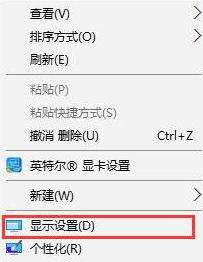
2、然后在"显示"一栏中,将"缩放与布局"改成100(推荐)。然后点击下方的"高级缩放设置"。
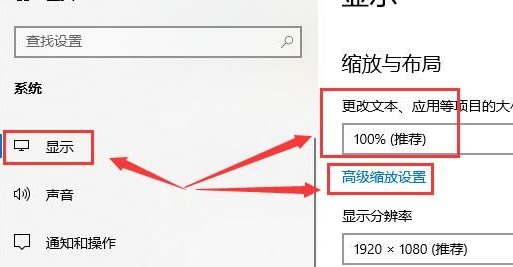
3、进入高级缩放设置后,把这个"允许Windows尝试修复应用,使其不模糊",给打开。
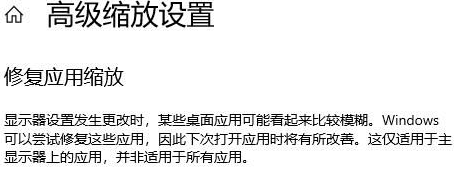
4、分辨率一定要设置成"1920X1080"的,或者是系统推荐的。
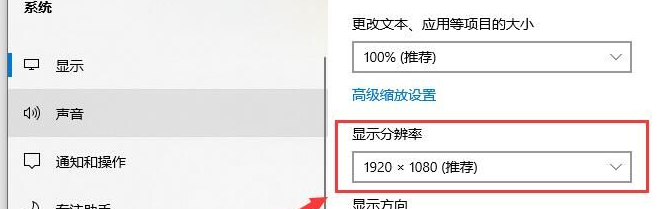
方法二:
1、找到"此电脑",然后鼠标右键,选择"属性"。
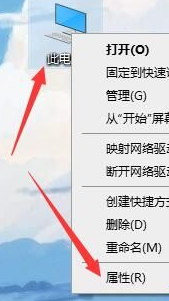
2、然后在打开的界面中,点击这个"更改设置"。
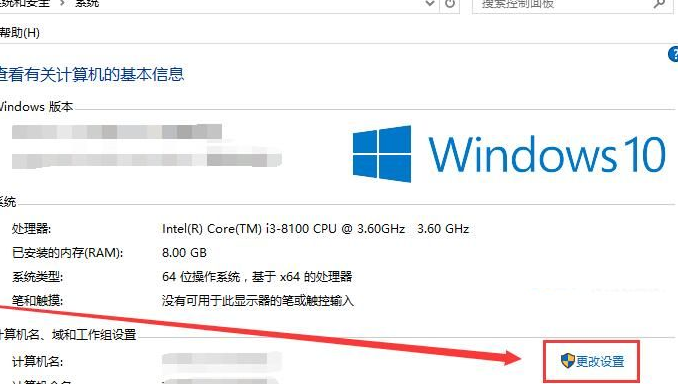
3、且换到高级界面,然后在性能这一栏,选择"设置"。
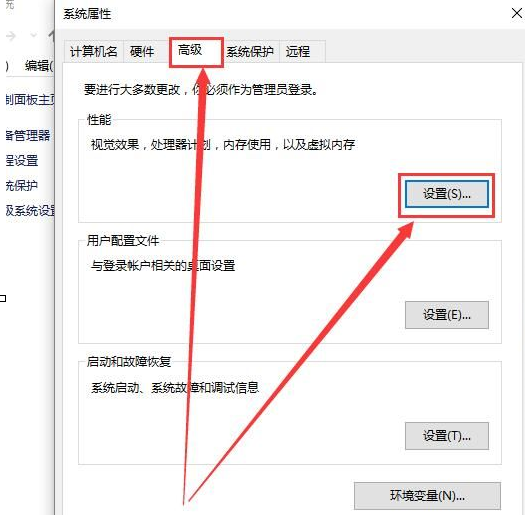
4、然后勾选上"调整为最佳性能",然后点击应用,就行了。
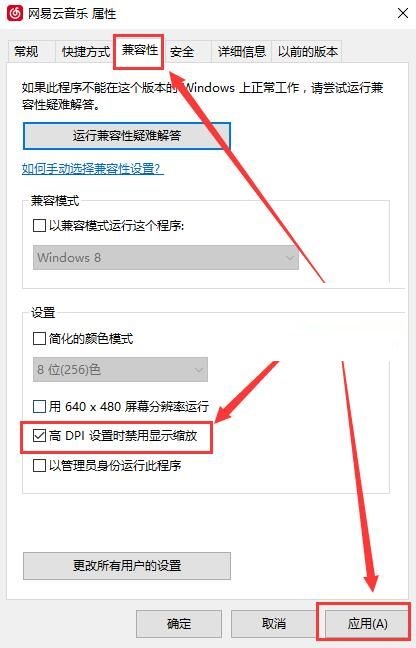
方法三:
1、这个方法是针对单独应用字体不清晰的,这里以网易云音乐为例,鼠标右键该软件,选择"属性"。
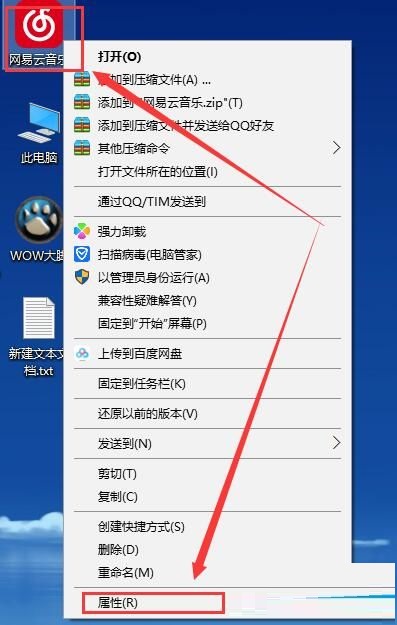
2、然后切换到兼容性一栏中,勾选"高DPI设置时禁用显示缩放",就能够解决了。
版权声明:
本站所有文章和图片均来自用户分享和网络收集,文章和图片版权归原作者及原出处所有,仅供学习与参考,请勿用于商业用途,如果损害了您的权利,请联系网站客服处理。







